
Mục lục:
- Tác giả John Day [email protected].
- Public 2024-01-30 13:35.
- Sửa đổi lần cuối 2025-01-23 15:15.

MODULE BALACE HX711
Sự miêu tả:
Mô-đun này sử dụng 24 bộ chuyển đổi A / D độ chính xác cao. Chip này được thiết kế cho cân điện tử và thiết kế có độ chính xác cao, có hai kênh đầu vào tương tự, độ lợi lập trình của bộ khuếch đại tích hợp 128. Mạch đầu vào có thể được cấu hình để cung cấp cầu điện áp cầu (như áp suất, tải) Mô hình cảm biến là một mô-đun phía trước lấy mẫu có độ chính xác cao, chi phí thấp lý tưởng.
Sự chỉ rõ
- Hai kênh đầu vào vi sai có thể lựa chọn
- Bộ điều chỉnh nguồn điện trên chip cho bộ nguồn tương tự cảm biến lực và ADC
- Bộ dao động trên chip không yêu cầu thành phần bên ngoài với tinh thể bên ngoài tùy chọn
- Khởi động lại nguồn trên chip
- Độ chính xác dữ liệu: 24 bit (chip chuyển đổi tín hiệu tương tự sang kỹ thuật số 24 bit)
- Tần số làm mới: 10/80 Hz
- Dải điện áp cung cấp hoạt động: 4,8 ~ 5,5V
- Hoạt động cung cấp hiện tại: 1.6mA
- Phạm vi nhiệt độ hoạt động: -20 ~ + 85 ℃
- Kích thước: 36mm x 21mm x 4mm / 1,42 "x 0,83" x 0,16"
TẾ BÀO TẾ BÀO THANH TRÙNG 50KG
Sự miêu tả:
Cảm biến lực bán cầu giá rẻ có độ nhạy toàn thang đo 1,1 mV / V với trọng lượng đo tối đa là 50 kg. Tải trọng tối đa mà cảm biến có thể chịu được là 50 Kg. Nếu bạn kết hợp hai trong số chúng với phép đo từ 50Kg trở lên, thì cấu hình toàn cầu có thể được sử dụng để cân chính xác hơn. Bạn cũng có thể sử dụng kết hợp cả bốn.
Sự chỉ rõ:
- Công suất: 50kgTổng
- Kích thước: 34 x 34 x 3mm
- Chiều dài cáp: 40cm
- Chất liệu: Hợp kim nhôm
- Trọng lượng: 18g
Bước 1: Chuẩn bị nguyên liệu



Trong hướng dẫn này, bạn sẽ cần:
1. Bảng Arduino Uno và USB
2. Mô-đun cảm biến cân bằng HX711
3. Thanh thẳng cảm biến lực 50kg
4. Nhảy nam sang nữ
5. Arduino IDE
6. Điện trở 1K OHM (2 chiếc)
Bước 2: Cài đặt phần cứng
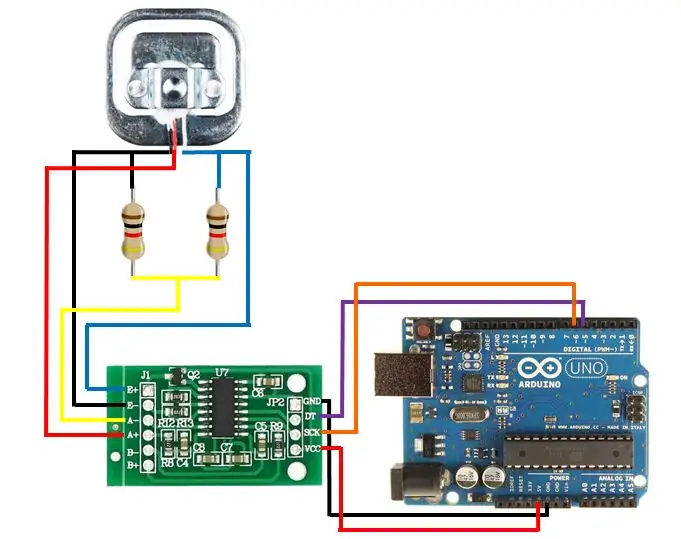
Bước 3: Thư viện HX711
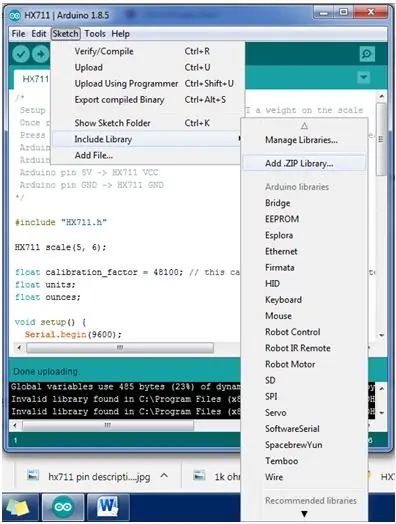
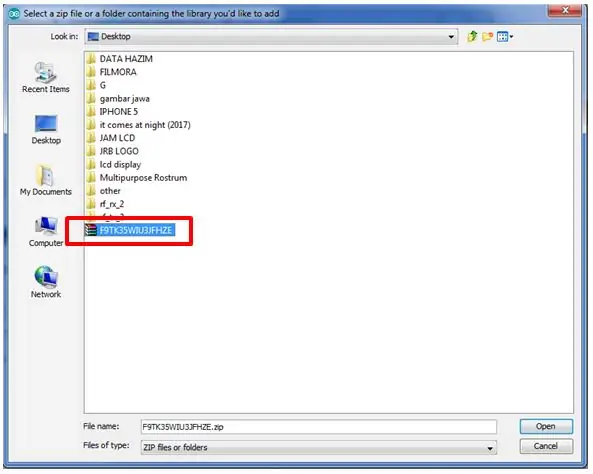
Hướng dẫn này cần một thư viện hx711. Đối với phần tệp đính kèm, thư viện hx711 đang được tải lên.
Vui lòng tải xuống thư viện và thêm thư viện. Zip vào IDE Arduino của bạn.
bước 1 - nhấp vào Sketch
bước 2 - nhấp vào Bao gồm Thư viện
bước 3 - nhấp vào thêm Thư viện. Zip
bước 4 - chọn tệp.zip bạn đã tải xuống
Bước 4: Kết nối Arduino với PC

Kết nối arduino una đã sẵn sàng kết nối với hx711 và cảm biến lực bằng usb.
Bước 5: Mã nguồn mẫu
Tải xuống mã nguồn mẫu bên dưới, mở và tải mã nguồn mẫu này lên IDE Arduino của bạn.
LƯU Ý: Bạn có thể thay đổi hệ số hiệu chuẩn trước khi tải mã lên HOẶC bạn có thể điều chỉnh nó sau đó trong hộp màn hình nối tiếp vì mã cho phép bạn thêm và trừ giá trị của hệ số hiệu chuẩn.
Bước 6: Mở mã nguồn mẫu

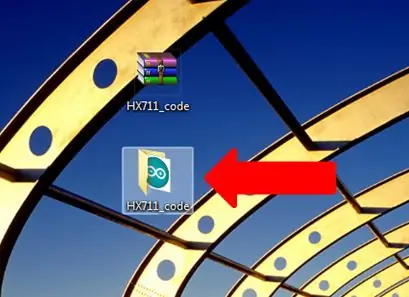
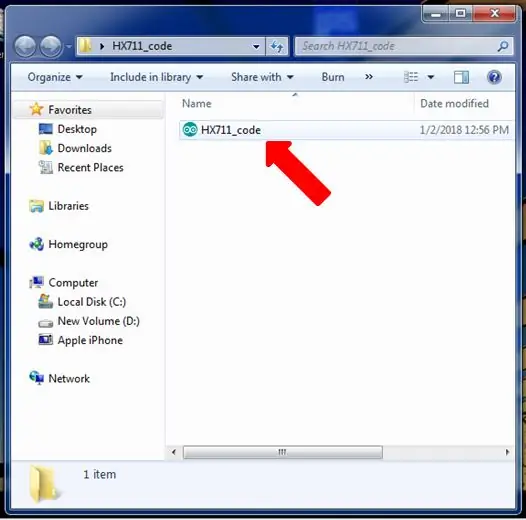
Trước tiên, bạn cần giải nén tệp zip. nhấp chuột phải vào tệp zip và sau đó nhấp vào giải nén ở đây. Thứ hai, mở tệp HX711_code và mở mã nguồn mẫu.
Bước 7: Tải mã lên Arduino UNO
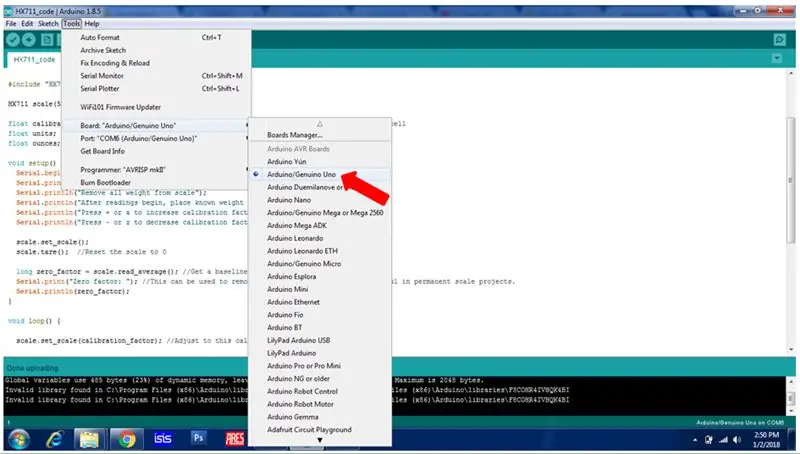
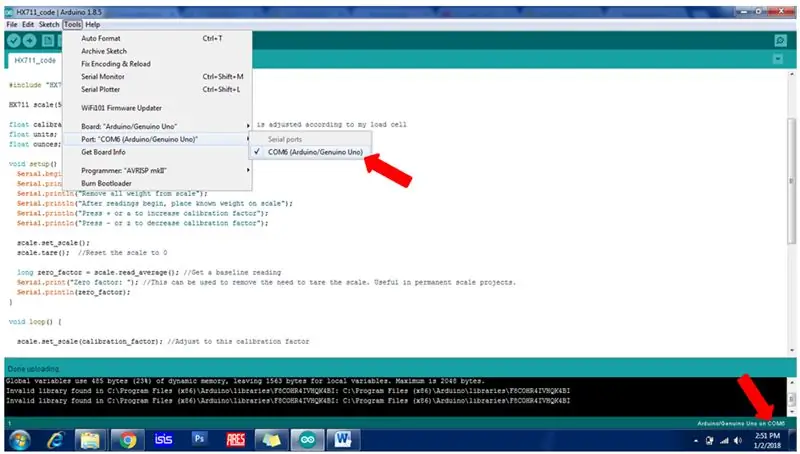
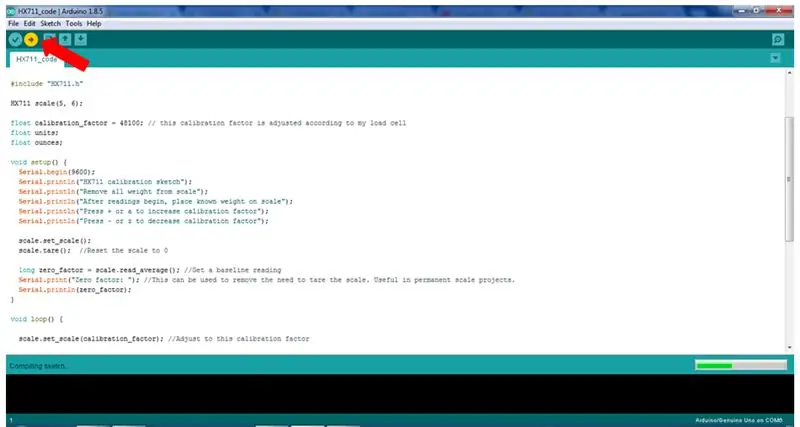
Trước khi tải mã lên, bạn cần chọn board là Arduino UNO và bạn cần đảm bảo com của adruino IDE và cổng usb là com giống nhau. Sau đó, tải lên mã nguồn mẫu.
Bước 8: Màn hình nối tiếp
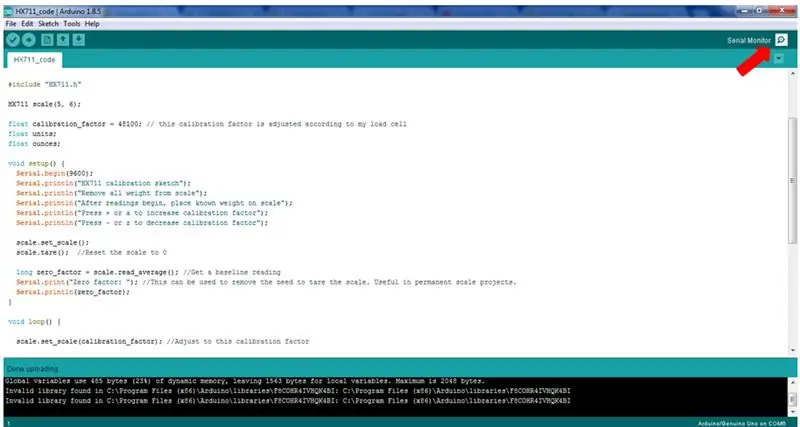
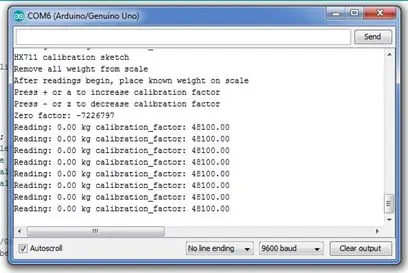
Khi bạn đã tải lên thành công mã nguồn mẫu vào Bảng Arduino Uno của mình. Mở Serial Monitor và nó sẽ hiển thị u như trong hình trên.
Bước 9: Kết quả
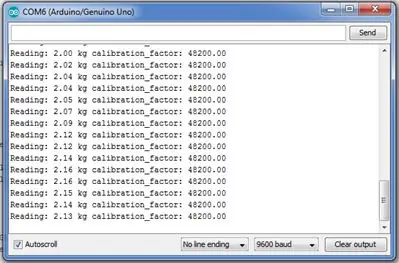
khi màn hình nối tiếp hiển thị các giá trị, điều đó có nghĩa là giao tiếp giữa mô-đun và cảm biến lực đã thành công. Bây giờ, bạn có thể đặt hệ số hiệu chuẩn của riêng mình bằng cách điều chỉnh giá trị bằng cách sử dụng dấu '+' hoặc 'a' để tăng giá trị HOẶC '-' hoặc 'z' để giảm giá trị. Bạn chỉ phải hiệu chỉnh một lần cho mỗi cảm biến lực.
LƯU Ý: Hướng dẫn này chỉ cho bạn cách giao diện HX711 với cảm biến lực thanh thẳng 50kg. Hệ số hiệu chuẩn chúng tôi sử dụng trong mã nguồn mẫu là để xác định giá trị trọng lượng cho tải 2kg. Bạn phải đặt hệ số hiệu chuẩn của riêng mình cho cảm biến lực. Hãy xem video này để tìm hiểu về cách đặt hệ số hiệu chuẩn cho cảm biến lực. Hãy nhớ rằng mỗi cảm biến lực với hệ số hiệu chuẩn khác nhau tức là. Do đó, bạn sẽ phải đặt hệ số hiệu chuẩn cho mỗi cảm biến lực.
Bước 10: Video

Video này cho thấy cách giao diện Mô-đun cân bằng HX711 với Thanh thẳng cảm biến lực 50kg
Đề xuất:
Thang đo sức căng Arduino với cảm biến lực hành lý 40 Kg và bộ khuếch đại HX711: 4 bước
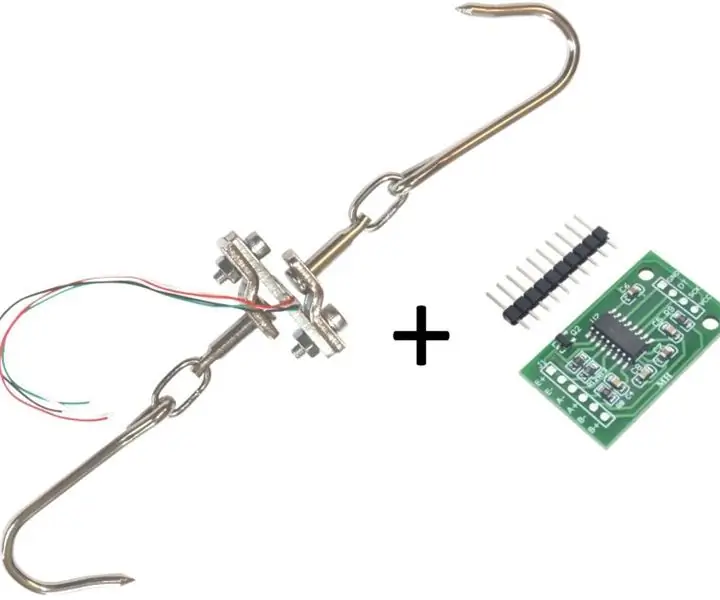
Thang đo sức căng Arduino với cảm biến lực hành lý 40 Kg và bộ khuếch đại HX711: Tài liệu hướng dẫn này mô tả cách tạo thang đo lực căng bằng cách sử dụng các bộ phận sẵn có trên kệ. Vật liệu cần thiết: 1. Arduino - thiết kế này sử dụng Arduino Uno tiêu chuẩn, các phiên bản Arduino khác hoặc bản sao cũng hoạt động được2. HX711 trên bảng đột phá -
Bắt đầu với giao diện cảm biến I2C ?? - Giao diện MMA8451 của bạn bằng ESP32s: 8 bước

Bắt đầu với giao diện cảm biến I2C ?? - Giao diện MMA8451 của bạn bằng cách sử dụng ESP32s: Trong hướng dẫn này, bạn sẽ tìm hiểu tất cả về Cách khởi động, kết nối và nhận thiết bị I2C (Gia tốc kế) hoạt động với bộ điều khiển (Arduino, ESP32, ESP8266, ESP12 NodeMCU)
Hướng dẫn giao diện cảm biến la bàn HMC5883L với Arduino: 10 bước (có hình ảnh)

Hướng dẫn giao diện Cảm biến la bàn HMC5883L với Arduino: Mô tảHMC5883L là la bàn kỹ thuật số 3 trục được sử dụng cho hai mục đích chung: để đo độ từ hóa của vật liệu từ tính như sắt từ hoặc để đo cường độ và trong một số trường hợp, hướng của từ trường tại một điểm tính bằng s
Cảm biến giao diện, SPS-30, Cảm biến vật chất dạng hạt với Arduino Duemilanove sử dụng chế độ I2C: 5 bước

Cảm biến giao diện, SPS-30, Cảm biến vật chất hạt với Arduino Duemilanove Sử dụng chế độ I2C: Khi tôi đang xem xét các cảm biến giao tiếp SPS30, tôi nhận ra rằng hầu hết các nguồn đều dành cho Raspberry Pi nhưng không nhiều cho Arduino. Tôi dành một ít thời gian để làm cho cảm biến hoạt động với Arduino và tôi quyết định đăng trải nghiệm của mình ở đây để nó có thể
Giao diện Arduino với cảm biến siêu âm và cảm biến nhiệt độ không tiếp xúc: 8 bước

Giao diện Arduino với cảm biến siêu âm và cảm biến nhiệt độ không tiếp xúc: Ngày nay, các nhà sản xuất, nhà phát triển đang ưa thích Arduino để phát triển nhanh chóng việc tạo mẫu của các dự án. Arduino là một nền tảng điện tử mã nguồn mở dựa trên phần cứng và phần mềm dễ sử dụng. Arduino có cộng đồng người dùng rất tốt. Trong chương trình này
